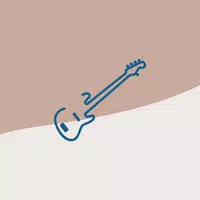Bunca yıldan sonra bile Minecraft, sanal alan oyunları arasında üstün hüküm sürmeye devam ediyor. Sonsuz yolculukları, dinamik dünya nesli ve çok oyunculu için sağlam desteği ile yaratıcılık için sınırsız fırsatlar sunuyor. Bu ikonik oyunda maceranıza başlamak için temel adımlara girelim.
İçindekiler
- Bir Minecraft Hesabı Oluşturma
- Yolculuğunuza Nasıl Başlayabilirsiniz
- PC (Windows, MacOS, Linux)
- Xbox ve PlayStation
- Mobil cihazlar (iOS, Android)
- Minecraft nasıl çıkılır
Bir Minecraft Hesabı Oluşturma
Minecraft yolculuğunuza başlamak için, oyuna giriş yapmak için kullanacağınız bir Microsoft hesabı oluşturmanız gerekir. Tercih ettiğiniz tarayıcıyı kullanarak resmi Minecraft web sitesine gidin. Sağ üst köşede, "oturum aç" düğmesini bulacaksınız - Yetkilendirme penceresini getirmek için tıklayın. Yeni bir hesap oluşturma seçeneğini seçin.
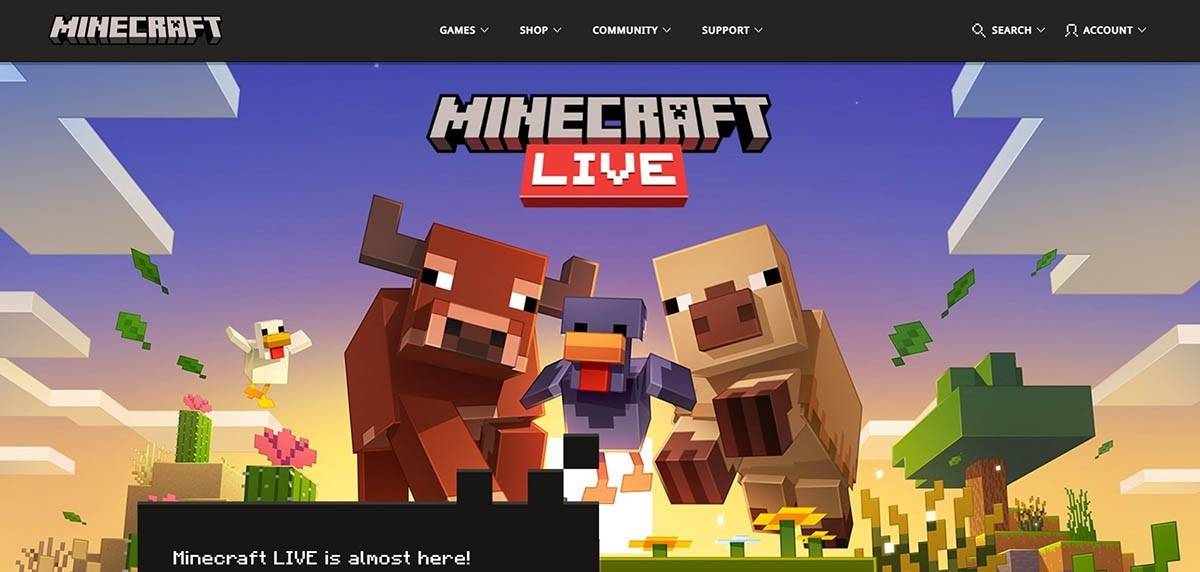 Resim: Minecraft.net
Resim: Minecraft.net
E -posta adresinizi girin ve Minecraft hesabınız için güçlü bir şifre oluşturun. Ardından, benzersiz bir kullanıcı adı bulun; Alınırsa, sistem bir alternatif bulmanıza yardımcı olacaktır.
 Resim: Minecraft.net
Resim: Minecraft.net
Ayrıntılarınızı doldurduktan sonra, belirtilen e -postanıza gönderilen doğrulama kodunu girerek e -posta adresinizi onaylayın. E -postayı hemen görmüyorsanız, "Spam" klasörünüzü kontrol ettiğinizden emin olun. E -postanız doğrulandıktan sonra profiliniz oluşturulur ve Microsoft hesabınıza bağlanır. Artık yapmadıysanız oyunu satın almaya devam edebilirsiniz. Web sitesindeki mağazadan istediğiniz sürümü seçin ve satın alma işleminizi tamamlamak için adımları izleyin.
Yolculuğunuza Nasıl Başlayabilirsiniz
PC (Windows, MacOS, Linux)
Bir PC'de, seçebileceğiniz iki ana sürümünüz var: Java Edition ve Bedrock Edition. Java Edition, Windows, MacOS ve Linux ile uyumludur ve doğrudan resmi Minecraft web sitesinden indirebilirsiniz. Başlatıcıyı yükledikten sonra, Microsoft veya Mojang hesabınızı kullanarak giriş yapın ve oyunun hangi sürümünü oynamak istediğiniz seçin.
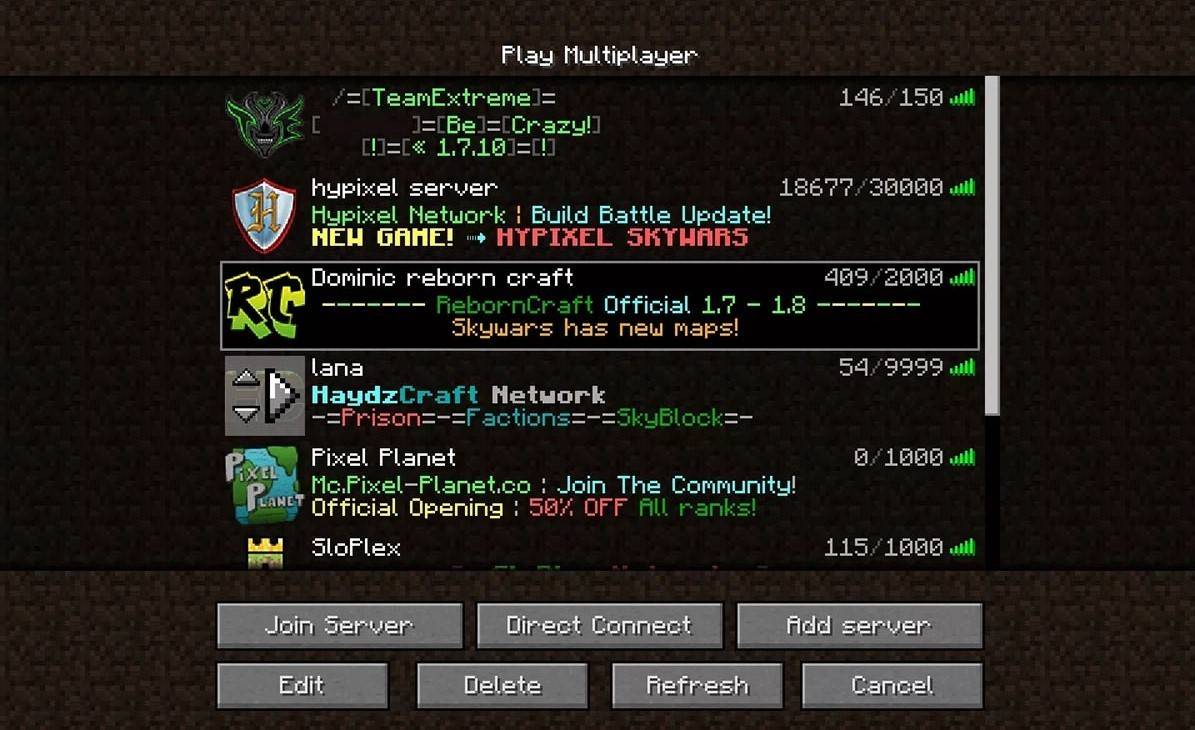 Resim: aiophotoz.com
Resim: aiophotoz.com
Oyunu ilk kez başlattıktan sonra, Microsoft hesap kimlik bilgilerinizle giriş yapmanız istenir. Yalnız oynamayı planlıyorsanız, "Yeni Dünya Oluştur" düğmesine basın. Bu, klasik zorluk için "hayatta kalma" modu veya sınırsız kaynaklar için "yaratıcı" mod arasında seçim yapabileceğiniz Dünya Ayarları menüsünü getirecektir.
Çok oyunculu için ana menüdeki "Oynat" bölümüne gidin ve "Sunucular" sekmesini seçin. Davetiyseniz genel sunuculara katılabilir veya özel bir sunucunun IP adresini girebilirsiniz. Aynı dünyadaki arkadaşlarla oynamak, bir dünya oluşturmak veya yüklemek, sonra ortamlara girin ve çok oyunculu etkinleştirin.
Xbox ve PlayStation
Xbox konsollarında (Xbox 360, Xbox One, Xbox Serisi X/S) Microsoft Store'dan Minecraft'ı indirin. Kurulduktan sonra, oyunu konsolunuzun ana ekranından başlatın. Bir Microsoft Hesabı ile oturum açmak, başarılarınızı ve satın alımlarınızı cihazlar arasındaki senkronize eder.
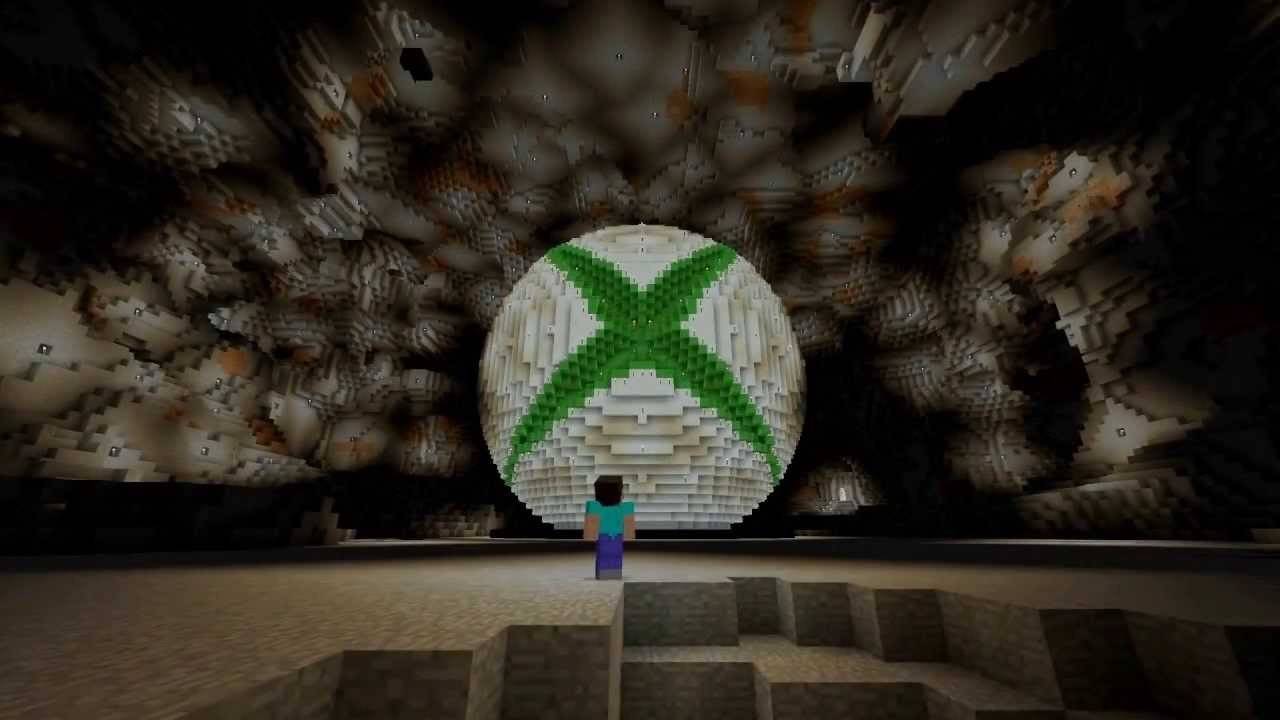 Resim: YouTube.com
Resim: YouTube.com
PlayStation kullanıcıları (PS3, PS4, PS5) Minecraft'ı PlayStation Store'dan satın alabilir ve indirebilir. Kurulumdan sonra oyunu ana ekrandan başlatın. Bu sürümlerde bulunan bir özellik olan platformlar arası oynatmayı etkinleştirmek için bir Microsoft hesabıyla oturum açın.
Mobil cihazlar (iOS, Android)
Mobil olarak oynamak için, iOS veya Android için Google Play için App Store üzerinden Minecraft satın alın. Kurulumdan sonra, diğer cihazlarla platformlar arası oynatmayı etkinleştirmek için Microsoft hesabınızla oturum açın.
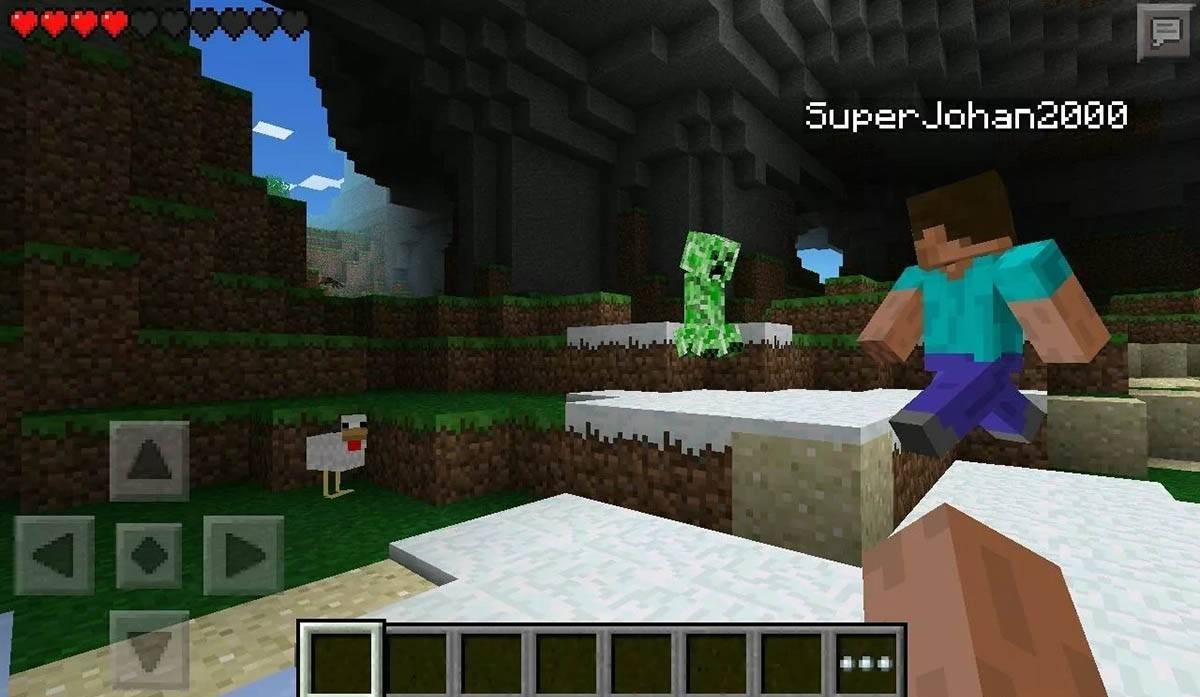 Resim: Storage.googleapis.com
Resim: Storage.googleapis.com
Bedrock Edition'ın belirtilen tüm cihazlarda platformlar arası oyunu desteklediğini ve oyuncuların platformlarından bağımsız olarak bağlanmasına izin verdiğini belirtmek gerekir. Ancak Java Edition PC ile sınırlıdır ve platformlar arası oynamayı desteklemez.
Minecraft nasıl çıkılır
Minecraft'tan çıkmak platformlar arasında basittir. PC'de, oyun menüsünü açmak için ESC tuşuna basın ve "Kaydet ve Çık" düğmesini seçin. Bu sizi programı tamamen kapatabileceğiniz ana menüye geri götürecektir.
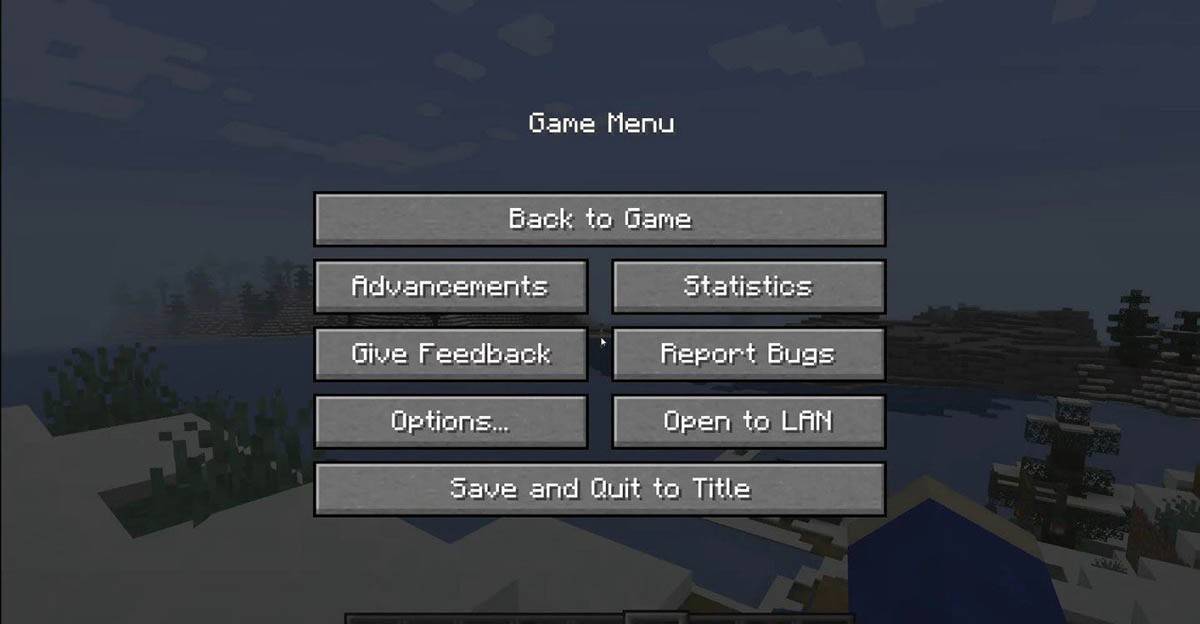 Resim: tlauncher.org
Resim: tlauncher.org
Konsollarda, duraklama menüsünü açmak için Gamepad'i kullanın, ardından oturumunuzu bitirmek için "Kaydet ve Çık" seçin. Minecraft'tan tamamen çıkmak için "Ana Sayfa" düğmesine basın, oyunu vurgulayın ve çıkış seçeneğini seçin.
Mobil cihazlarda, "Kaydet ve Çık" seçeneği oyun menüsünde de bulunur. Oyunu tamamen kapatmak için cihazınızın sistem menüsünü kullanın. Android'de, ekranın altından yukarı kaydırın ve Minecraft'ı çalışan uygulamalar listesinden kapatın. İOS'ta, "Ana Sayfa" düğmesini iki kez basın veya kapatmak için uygulamayı yukarı kaydırın ve kaydırın.
Artık Minecraft'ın başlaması ve çıkmasının temelleri ile donatıldığınıza göre, bu zamansız sanal alan dünyasında, farklı platformlarda ister farklı platformlarda arkadaşlarınızla sayısız saatlik keşif ve yaratıcılığın tadını çıkarmanızı umuyoruz.
 Ev
Ev  Navigasyon
Navigasyon






 En son makaleler
En son makaleler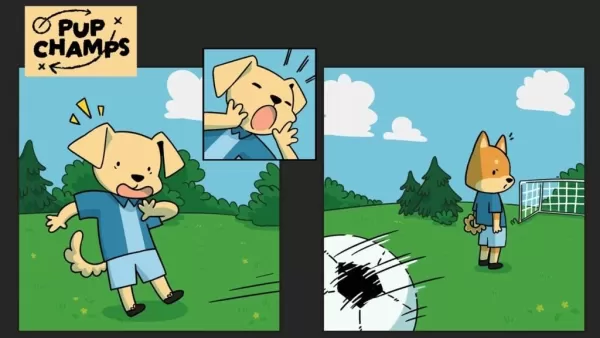
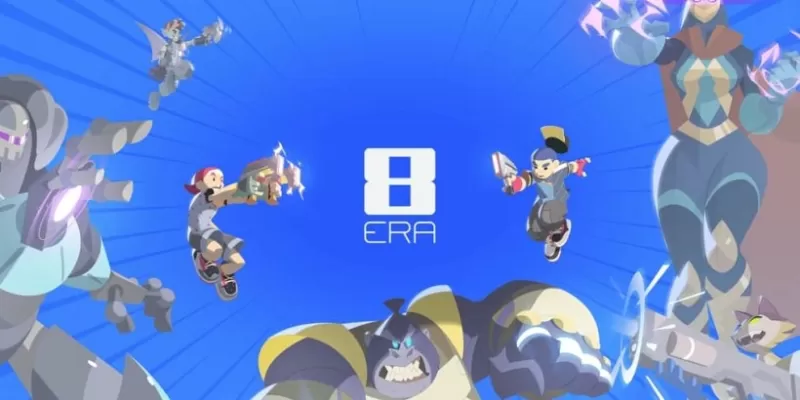









 En Yeni Oyunlar
En Yeni Oyunlar